2025-08-09 11:22:02来源:sxtmmc 编辑:佚名
在建筑、工程、设计等领域,准确测量图形面积是一项基本操作。cad快速看图软件为我们提供了便捷高效的面积测量功能,下面就来详细介绍其使用教程。

打开cad图纸
首先,确保你已安装cad快速看图软件,并成功打开需要测量面积的cad图纸。
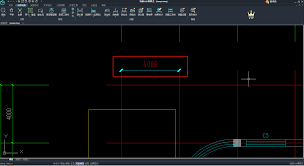
进入测量界面
在软件界面中,找到并点击“测量”按钮,通常位于界面的上方或侧边栏。点击后会弹出测量功能的相关选项。
选择面积测量工具
在测量选项中,找到“面积”测量工具并点击。此时,鼠标指针会变成一个特殊的测量图标。
测量图形面积
1. 简单图形
对于规则的简单图形,如矩形、圆形等,只需按照图形的轮廓依次点击各个顶点即可。软件会自动计算并显示出该图形的面积。例如,测量矩形时,依次点击四个角点,面积数值会立即呈现。
2. 复杂图形
对于复杂图形,可能需要更精确地捕捉顶点。你可以使用软件提供的捕捉功能,如端点捕捉、中点捕捉等,确保点击的准确性。在点击顶点时,尽量保持顺序清晰,以便软件准确识别图形边界。
3. 闭合图形
要测量的图形必须是闭合的,否则无法准确测量面积。如果发现图形有缺口或未闭合,可先使用软件的绘图工具进行修补或闭合处理。
查看测量结果
测量完成后,软件会在界面上显示出测量的面积数值。你还可以对测量结果进行单位换算等操作,以满足不同的需求。
其他测量功能
cad快速看图的测量功能还包括周长测量等。如果你需要测量图形的周长,同样在测量选项中选择“周长”工具,按照测量面积的方法依次点击图形顶点,即可得到周长数值。
保存测量数据

如果你希望保存测量结果,可以将其记录下来,或者使用软件提供的标注功能,将面积数值标注在图纸上,方便后续查看和参考。
通过以上简单的步骤,你就能轻松利用cad快速看图软件完成面积测量任务。无论是专业人士还是初学者,都能借助该软件高效准确地获取图形面积信息,大大提高工作效率。快来试试吧,让面积测量变得轻松又准确!

新闻阅读
14.67MB
下载
主题壁纸
14.27MB
下载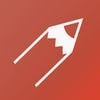
商务办公
19.83MB
下载
系统工具
1022.06KB
下载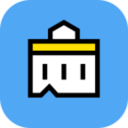
系统工具
26.44MB
下载
系统工具
101.2MB
下载
系统工具
37.05MB
下载
商务办公
71.1MB
下载
系统工具
15.54MB
下载
小说阅读
14.6 MB
下载